在win7电脑中,roaming文件夹是微软系统中的一个文件夹,用于存储应用程序在运行时保存的数据,可是长时间使用win7系统的过程中,那么会遇到roaming文件夹占用内存空间较大的情况,需要进行及时清理,可是win7 roaming文件夹可以删除吗?今天小编就给大家讲解一下win7系统roaming文件夹怎么清理。
1、千万不要轻易删除电脑中的Roaming文件夹,其中存储了很多软件的配置文件和临时文件,如果不小心删除可能会导致多个软件无法正常使用;
2、Roaming文件夹中还包含了一些程序使用后产生的数据文件,例如登录时缓存的账号等,这些文件不会轻易被清除;
3、可以打开Roaming文件夹,根据需要选定一些文件进行删除,不能删除的可以跳过。
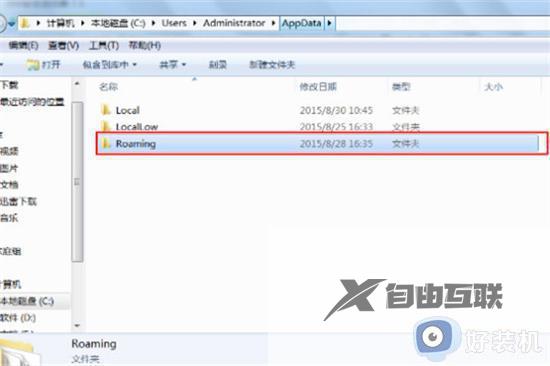
c盘roaming文件夹怎么清理
1、首先按下Win+R快捷键打开运行窗口,输入control folders并点击确定;

2、在文件夹选项中,勾选查看选项卡下的显示隐藏的文件、文件夹和驱动器,然后点击确定;
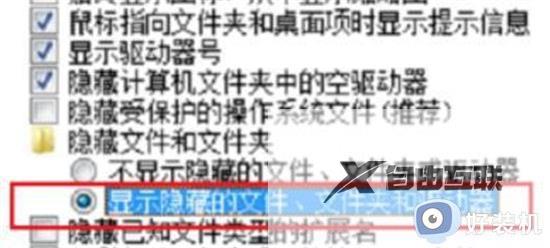
3、进入C:UsersAdministrator路径,在其中可以找到AppData文件夹;
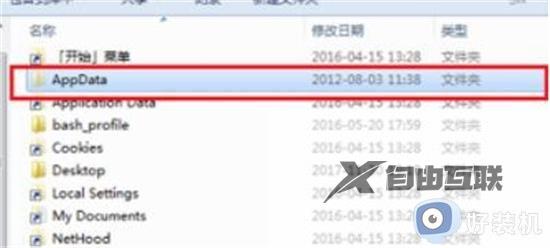
4、打开AppData文件夹,可以看到其中包含的三个子文件夹local、localLow、Roaming。在这三个文件夹中,可以删除local下的Temp文件夹中的内容,这些是系统生成的临时文件,不会影响其他文件;
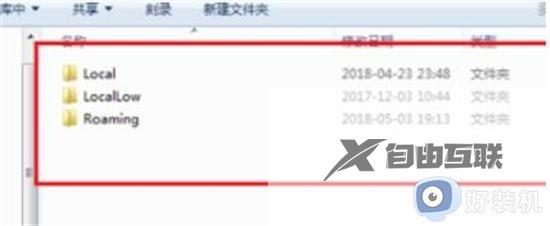
5、进入C:UsersAdministratorAppDataLocalTemp路径下,删除以下这些临时文件以释放内存空间;
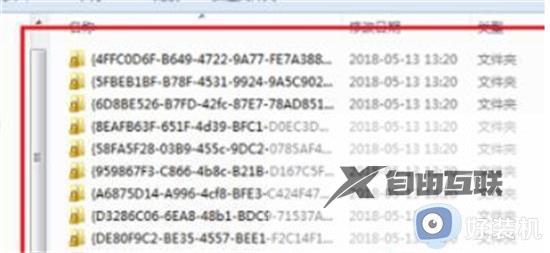
6、进入C:UsersAdministratorAppDataRoaming路径下,该目录中存储了电脑应用程序自定义设置的文件。包括一些卸载软件残留的文件。
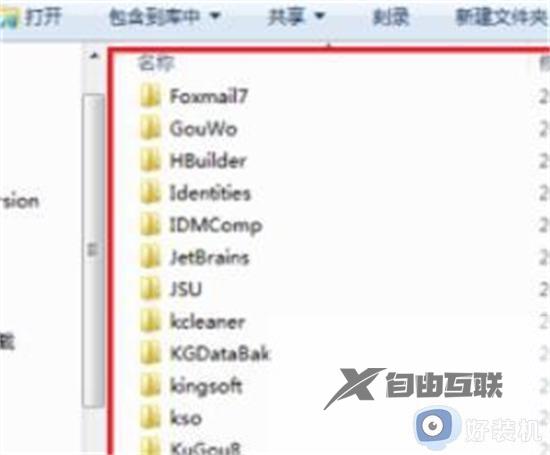
本文就是小编给大家带来的win7系统roaming文件夹怎么清理全部内容了,如果有不了解的用户就可以按照小编的方法来进行操作了,相信是可以帮助到一些新用户的。
【转自:香港服务器 https://www.68idc.cn提供,感谢支持】